
 vn
vn  English
English  Español
Español  中國人
中國人  Deutsch
Deutsch  Українська
Українська  Português
Português  Français
Français  भारतीय
भारतीय  Türkçe
Türkçe  한국인
한국인  Italiano
Italiano  Gaeilge
Gaeilge  اردو
اردو  Indonesia
Indonesia  Polski
Polski Ping là một công cụ quản trị mạng cơ bản để kiểm tra tính khả dụng của các thiết bị trên mạng và đo thời gian cần gửi dữ liệu từ thiết bị của người dùng đến máy chủ đích. Mặc dù bản chất đơn giản của nó, ping được sử dụng rộng rãi để chẩn đoán các vấn đề mạng và đánh giá hiệu suất và tính ổn định của các kết nối. Công cụ lệnh này có sẵn trên các hệ điều hành khác nhau bao gồm Windows, MacOS và nhiều bản phân phối Linux. Ngoài ra, các bài kiểm tra ping có thể được thực hiện thông qua phần mềm mạng, tập lệnh tùy chỉnh và dịch vụ trực tuyến. Hãy khám phá các phương pháp xác minh khác nhau chi tiết hơn.
Nguyên tắc xác minh của Ping liên quan đến việc gửi các gói ICMP (Giao thức thông báo kiểm soát Internet) đến một địa chỉ IP hoặc tên miền được chỉ định và chờ phản hồi. Nếu nút được nhắm mục tiêu có sẵn và trực tuyến, nó sẽ phản hồi và Ping sẽ đo thời gian cần thiết để các gói dữ liệu di chuyển đến và đi từ máy chủ đích. Quá trình này giúp xác định sự chậm trễ mạng. Dưới đây là một số phương pháp cơ bản để kiểm tra ping:
Dòng lệnh:
Công cụ mạng:
Tự động hóa bằng cách sử dụng tập lệnh:
Dịch vụ trực tuyến:
Kiểm tra ping cho phép cả người dùng thông thường và các chuyên gia mạng đánh giá chất lượng tương tác của họ với tài nguyên web. Đây là một công cụ thiết yếu để chẩn đoán các vấn đề kết nối và tối ưu hóa hiệu suất mạng. Việc lựa chọn phương pháp kiểm tra ping nên phù hợp với các nhu cầu và nhiệm vụ cụ thể của người dùng.
Chức năng chính của ping là xác minh tính khả dụng của các thiết bị từ xa trên mạng. Chẳng hạn, một quản trị viên mạng có thể sử dụng ping để xác định xem bộ định tuyến hoặc máy chủ trên mạng cục bộ có thể truy cập được không. Biến thể về thời gian đáp ứng hoặc tăng độ trễ có thể đóng vai trò là chỉ số của các vấn đề mạng tiềm năng, chẳng hạn như tắc nghẽn, băng thông không đủ hoặc lỗi cấu hình.
Hãy khám phá các khía cạnh chính của việc thực hiện bài kiểm tra ping:
Ngoài ra, thử nghiệm ping là rất quan trọng khi chọn nhà cung cấp dịch vụ Internet. Nếu bạn đang đối mặt với các vấn đề kết nối hoặc tốc độ chậm, tiến hành kiểm tra ping có thể giúp đánh giá chất lượng truyền dữ liệu từ các nhà cung cấp khác nhau, cho phép bạn chọn công cụ đáp ứng tốt nhất nhu cầu của bạn.
Để phân tích hiệu quả thời gian phản hồi, bạn có thể gửi số lượng gói khác nhau và lập biểu đồ mối quan hệ giữa thời gian phản hồi ping và số lượng gói được gửi. Cách tiếp cận này cho phép bạn phát hiện các biến động về chất lượng kết nối có thể tương quan với những thay đổi trong tải mạng.
Dưới đây là một số hướng dẫn để chọn số lượng gói để gửi trong quá trình kiểm tra:
| Loại bài kiểm tra | Số lượng gói được đề xuất | Giải trình |
|---|---|---|
| Bài kiểm tra chung | 3-10; | Ít gói hơn (1-5) có thể đủ để nhanh chóng có được ý tưởng chung về trạng thái kết nối. Nhiều gói hơn (6-10) có thể cung cấp một bức tranh chính xác hơn, đặc biệt nếu người dùng có kết nối không ổn định. |
| Các vấn đề mạng chẩn đoán | 20-50; | Một số lượng lớn các gói giúp người dùng theo dõi các mẫu tốt hơn trong mất gói hoặc dao động thời gian phản hồi, điều này có thể giúp xác định nguyên nhân của vấn đề. |
| Kiểm tra máy chủ | 50-100; | Khi các máy chủ thử nghiệm, điều quan trọng là không chỉ xem xét ping mà còn các yếu tố khác như jitter (dao động thời gian phản hồi) và mất gói. Nhiều gói hơn có thể cung cấp một bức tranh đầy đủ hơn về hiệu suất của máy chủ. |
| Kiểm tra hiệu suất trò chơi trực tuyến | 100-200; | Các trò chơi trực tuyến rất nhạy cảm với sự chậm trễ, vì vậy để đánh giá chính xác ping và tác động của nó đối với trò chơi, một số lượng lớn các gói là cần thiết. |
Khi tiến hành thử nghiệm ping, điều quan trọng là phải xem xét rằng việc sử dụng nhiều gói hơn sẽ kéo dài thời gian thử nghiệm. Tuy nhiên, đối với người dùng có băng thông hạn chế, nên sử dụng ít gói hơn để tránh áp đảo mạng. Số lượng gói tối ưu để sử dụng trong một thử nghiệm phụ thuộc vào các mục tiêu cụ thể của từng cá nhân, vì không có quy tắc phổ quát nào cho số lượng gói thử nghiệm nên được sử dụng.
Để kiểm tra ping trực tuyến của bạn bằng cách sử dụng «Ping IP» Dịch vụ trên trang web của chúng tôi, hãy làm theo các bước sau:
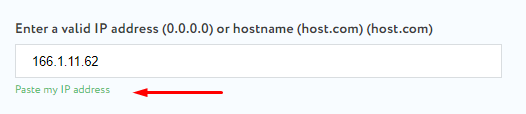
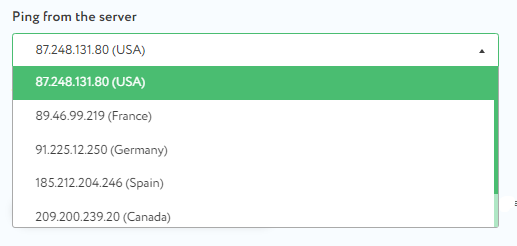
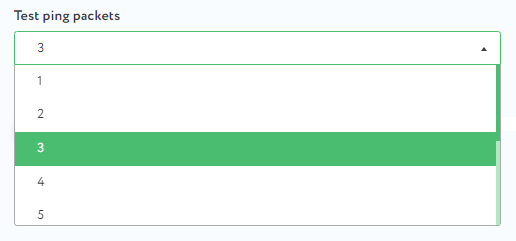
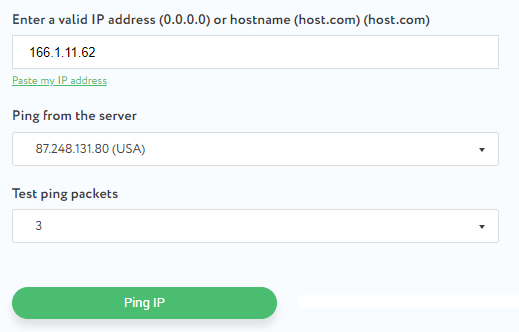
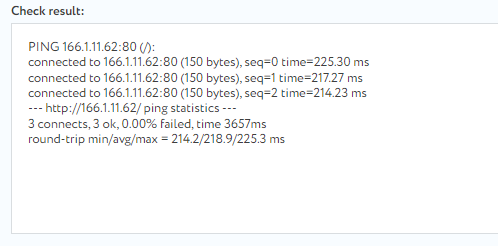
Thông tin chi tiết về kết quả kiểm tra sẽ được cung cấp dưới đây.
Ping được đo bằng mili giây và đóng vai trò là thước đo độ trễ giao tiếp mạng.
Trong ví dụ này, kết quả kiểm tra ping chỉ ra rằng thiết bị có thể giao tiếp với máy chủ được chỉ định tại 166.1.11.62 trên cổng 80. Cổng 80 thường được sử dụng cho lưu lượng HTTP, tạo thành nền tảng cho hầu hết các trang web.
Dưới đây là bảng điểm chi tiết về kết quả từ bài kiểm tra ping được thực hiện:
Chẳng hạn, nếu có tổn thất gói 10% trong quá trình kiểm tra ping, điều đó có nghĩa là 1 trong số 10 gói được gửi không đến được máy chủ. Mức độ mất gói này có thể dẫn đến sự chậm trễ đáng chú ý trong truyền thông và truyền dữ liệu.
Phạm vi ping ước tính:
Thông tin này sẽ giúp người dùng hiểu rõ hơn về kết quả của các bài kiểm tra ping và cách ping ảnh hưởng đến kết nối trực tuyến của họ. Điều quan trọng cần lưu ý là các phạm vi ping này là gần đúng và có thể thay đổi dựa trên một số yếu tố, bao gồm nhà cung cấp dịch vụ Internet, vị trí địa lý của người dùng, khoảng cách đến máy chủ được sử dụng để kiểm tra ping và mức tắc nghẽn mạng hiện tại.
Nếu các vấn đề kết nối xảy ra, trước tiên nên kiểm tra cài đặt bộ định tuyến và kết nối internet. Nếu vấn đề vẫn còn, người dùng nên liên hệ với nhà cung cấp dịch vụ Internet của họ để được hỗ trợ thêm.
Thường xuyên kiểm tra cấp độ ping là một phương pháp quan trọng để đánh giá tốc độ và tính ổn định của kết nối internet. Nó hỗ trợ khắc phục sự cố kết nối, chọn nhà cung cấp dịch vụ phù hợp nhất và đảm bảo trải nghiệm mạng liền mạch và hiệu quả hơn.
Bình luận: 0